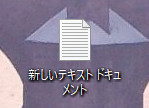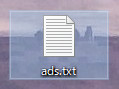グーグルアドセンスで「ads.txtファイルが含まれていないサイトがあります。」というメッセージが表示されるようになりましたので、「ads.txt」を作成してサーバーへアップする方法をまとめました。
アドセンスに「要注意」警告が出るようになった
 アドセンスに出る警告
アドセンスに出る警告
ads.txtファイルが含まれていないサイトがあります
最近、アドセンスのホームに
要注意 – ads.txt ファイルが含まれていないサイトがあります。収益に重大な影響が出ないよう、この問題を今すぐ修正してください。
という警告が出るようになりました。
調べてみたら広告枠の悪用や意図していない不要な広告の掲載を防ぐために必要で、ads.txtファイルというのはそれらを防ぐためのファイルでした。
しばらく放置してみましたが特に収益が大きく下がることもなかったのでそのままでもいいのかもしれませんが、念のためads.txtファイルをワードプレスのサーバー上へアップロードしておくことにします。
ここでは「ads.txtファイルをワードプレスへアップロードする2つの方法」を紹介しますのでどちらかやりやすい方法を選んでください。
ads.txtをワードプレスへアップロードする方法
- 「ads.txt」ファイルの作成
- ファイルアップロード
手順1:ads.txtファイルを作成する(3分)
テキストファイルの作成
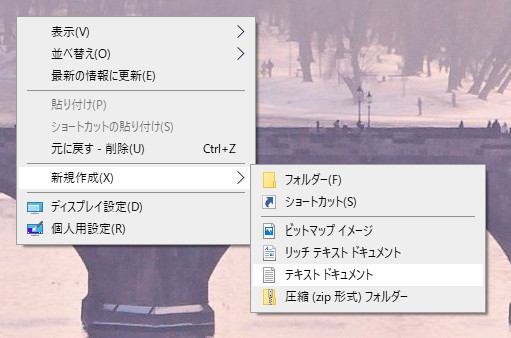 新規テキストファイルの作成
新規テキストファイルの作成
新規でテキストファイルをつくります。
- 「ads.txt」に名前変更
作成したテキストを「ads.txt」に名前変更。
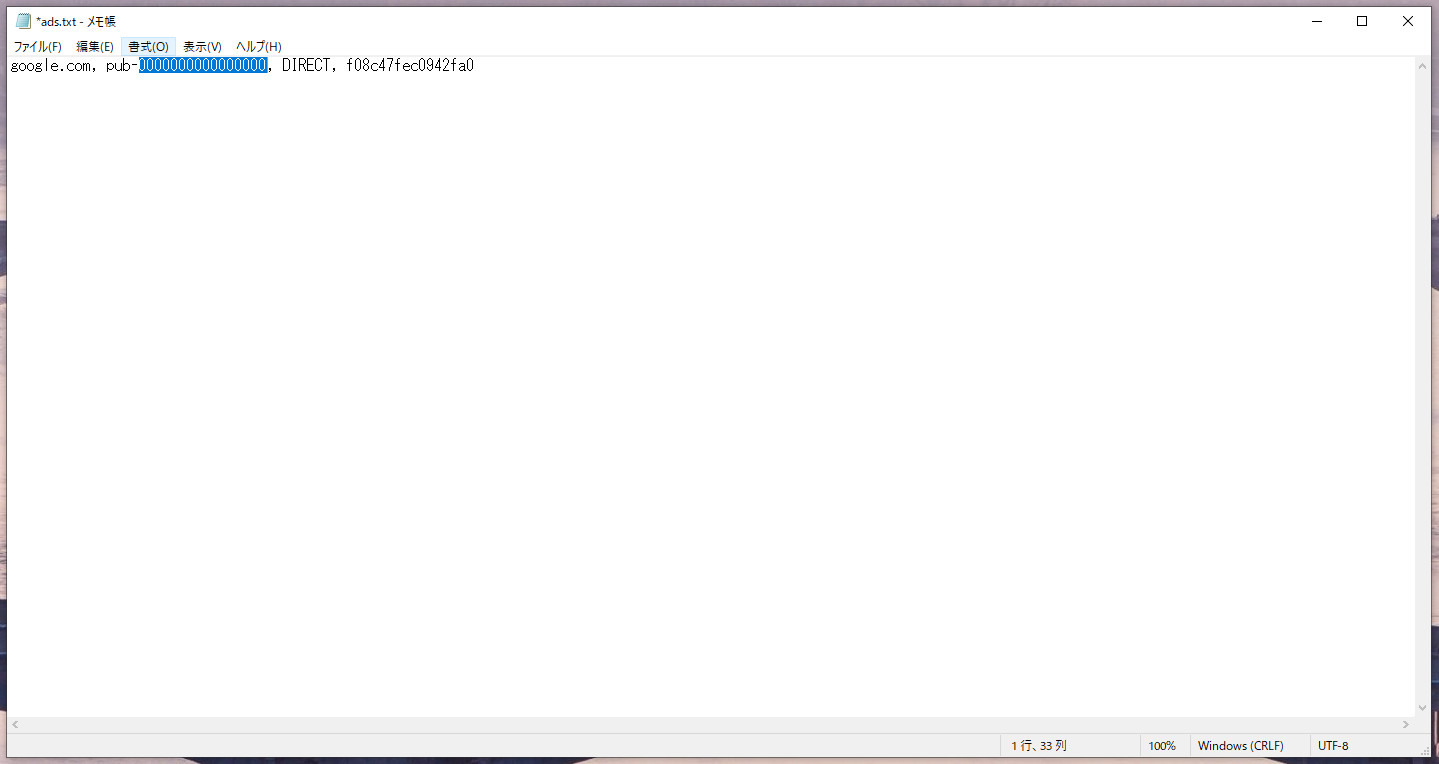 コードを入力
コードを入力
ファイルを開いて以下のコードをコピペ。
google.com, pub-0000000000000000, DIRECT, f08c47fec0942fa0
「0000000000000000」の部分はそれぞれ個人に割り当てられているサイト運営者IDの数字を入力してください。
ads.txtファイルの作成はこれで完了、手順2へ進んでください。
「0000000000000000」の部分がわからない方のために調べ方も紹介しておきます。
サイト運営者IDの調べ方
まずはアドセンスへアクセス。
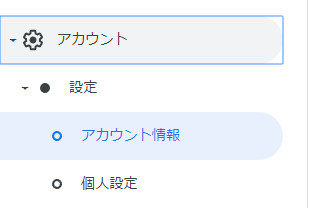 「アカウント」>「アカウント情報」
「アカウント」>「アカウント情報」
「アカウント」をクリックすると「アカウント情報」が表示されます。
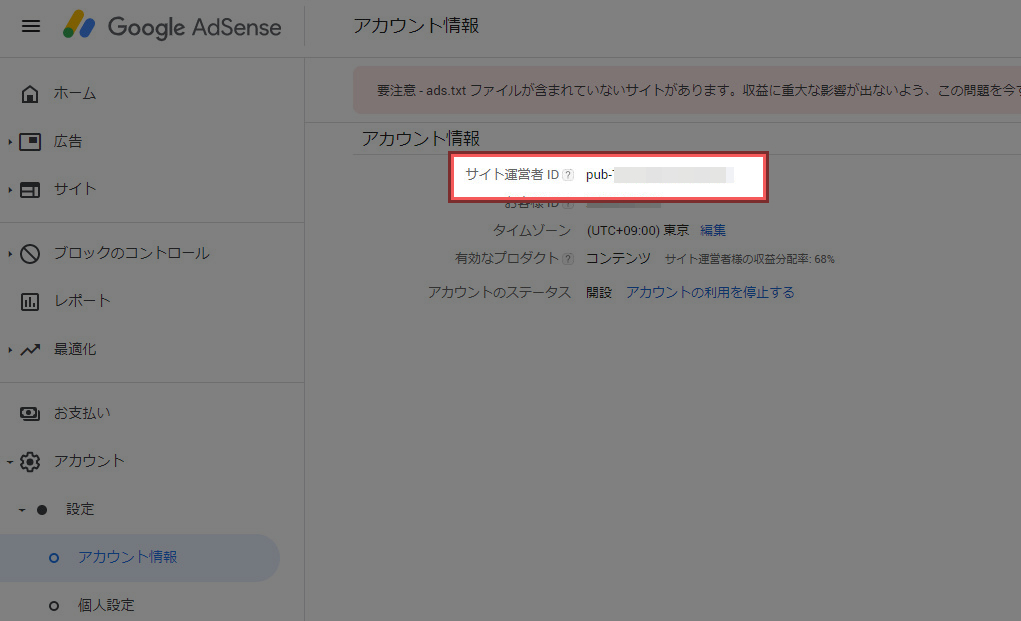 「pub-」の後の数字が運営者ID
「pub-」の後の数字が運営者ID
サイト運営者IDが確認できるので「pub-」の後の数字をコピペしてads.txt内の「0000000000000000」に貼り付けてください。
手順2-1:エックスサーバーを使う方法(3分)
サーバーにアップロードする方法として契約しているレンタルサーバーの機能を使ったやり方を紹介。
今回は私の利用している「エックスサーバー」を例に進めていきます。
ドメイン選択
まずサーバーパネルのファイルマネージャーにアクセス。
 ドメインを選択
ドメインを選択
ログインするとドメインが表示されるので選択します。
「public_html」を選択
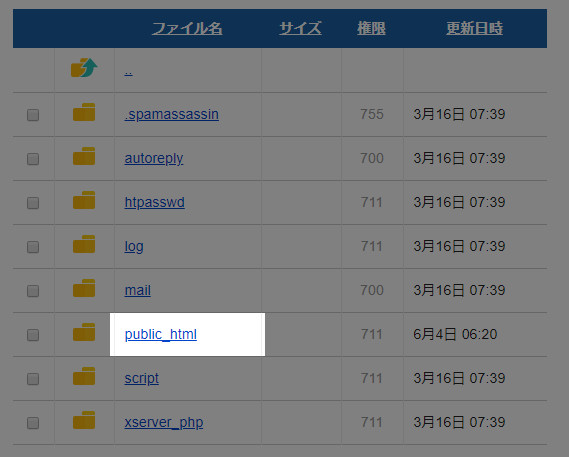 「public_html」を選択
「public_html」を選択
「public_html」を選択します。
「ads.txt」ファイルのアップロード
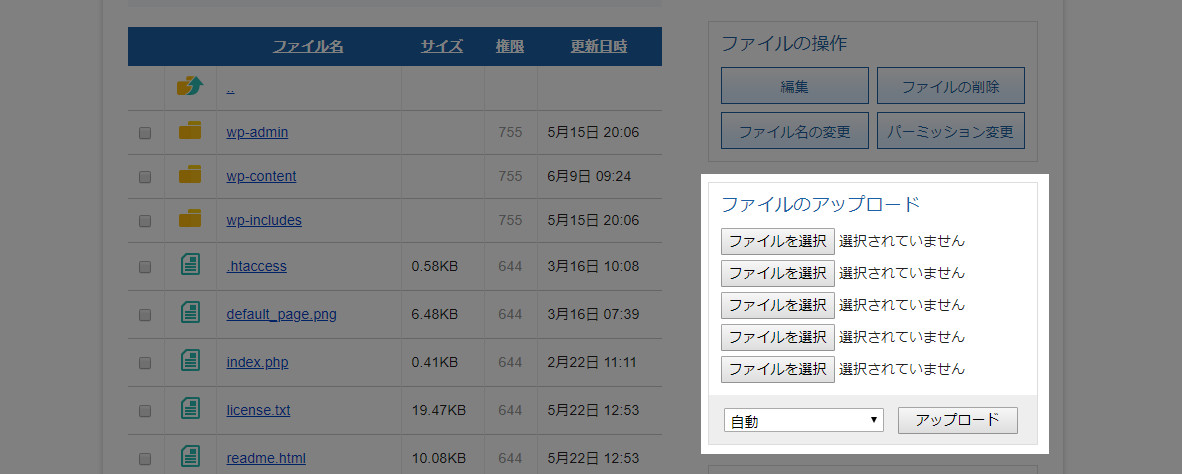 「ファイルを選択」して「アップロード」する
「ファイルを選択」して「アップロード」する
「ファイルを選択」から「ads.txt」を選択して「アップロード」をクリックして完了。
アップロードしてすぐには反映されませんが、翌日にはメッセージが消えています。
手順2-2:FFFTPを使う方法(1分)
FTPソフトを使ってアップロードする方法の例として「FFFTP」を使ってads.txtファイルをアップロードする方法を紹介。
 FFFTPを起動
FFFTPを起動
FFFTPを起動。
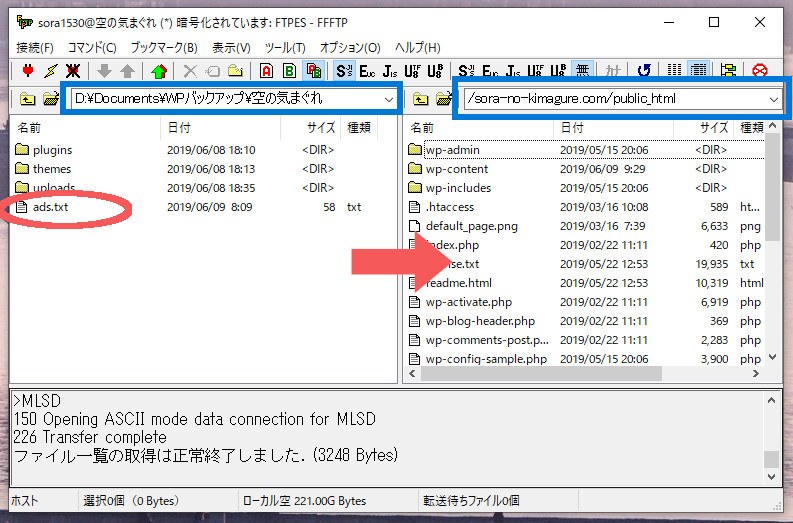 「ads.txt」をドラッグ&ドロップ
「ads.txt」をドラッグ&ドロップ
PC側「ads.txt」の保存場所とアップロード先「/ドメイン名/public_html」を選択(青枠)して「ads.txt」ファイルをドラッグ&ドロップするだけで完了です。
たったこれだけの作業なので自分のサイトを守るためにもやっておいたほうがいいでしょう。
もちろんads.txtはサクラエディタ等のテキストエディタで作っても問題ありません。